前回は中華AndroidタブレットMi Pad 3の話題でしたが、今回は中華スマホMi5sの話題です。
以前、Xiaomi Mi5sにLineageOSを導入しましたが、そのときは公式版のLineageOSではMi5sはサポートされておらず個人の方が移植したLineageOSを利用しました。
その後、Mi5sが公式にサポートされたので公式版を使ってみたいと思います。
なお前回のMi5sネタは下記になります。

また、販売店・メーカのサポートも受けられなくなります。
本サイト内容を利用することによる損害・トラブルについては一切対応できません。
ROM焼きはあくまでも自己責任で実施してください。
今回使用しているMi5s(64GBモデル・ゴールド)は海外通販サイトGearBestから提供していただきました。
このXiaomi Mi5sは既に販売終了となっています。
Xiaomi Miシリーズの最新機種はXiaomi Mi9となります。今から購入する場合はMi9をお勧めします。
GearBestの購入にトライしようと思う方は下記ページを参照してみてください。

Xiaomi Mi9はクーポン対象となることが多いので購入する前にクーポン情報の確認を忘れないようにしましょう!

LineageOSとは
LineageOS (リネージュOS)とは様々なAndroid端末に対応したカスタムROMです。
以前、CyanogenMod (CM)という人気のカスタムROMがあったのですが、CyanogenModが開発停止したのに伴い、有志が立ち上げたプロジェクトとなります。
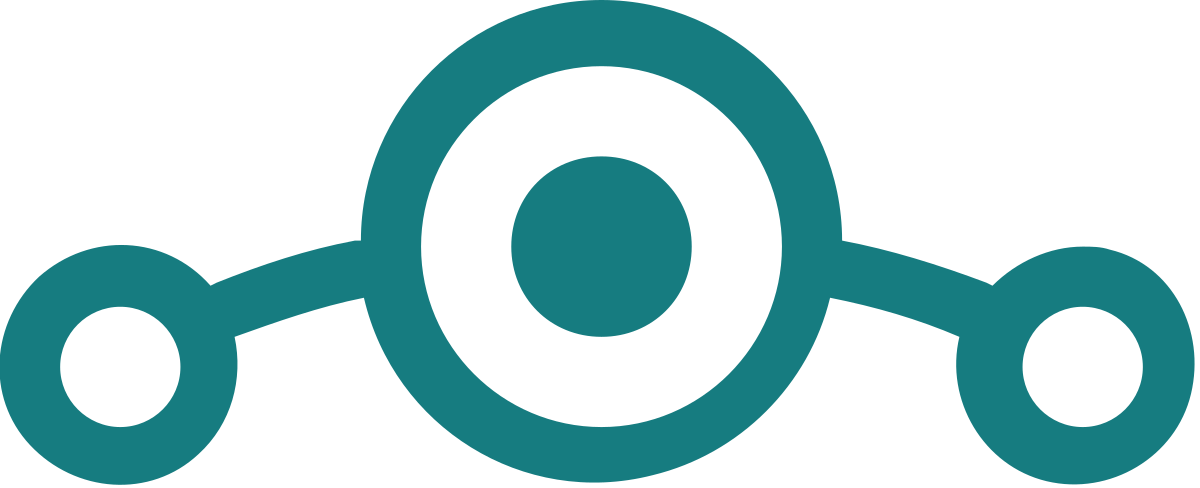
CyanogenModは開発が活発なことから人気があったカスタムROMです。LineageOSもその人気を引き継いでいるようです。
公式サイトは下記になります。
Mi5sのサポート
LineageOSの公式サイトにはサポートしているデバイスのリストがあります。
こでXiaomiを探すと以前までなかったMi 5s (capricorn)が載っていることがわかります。
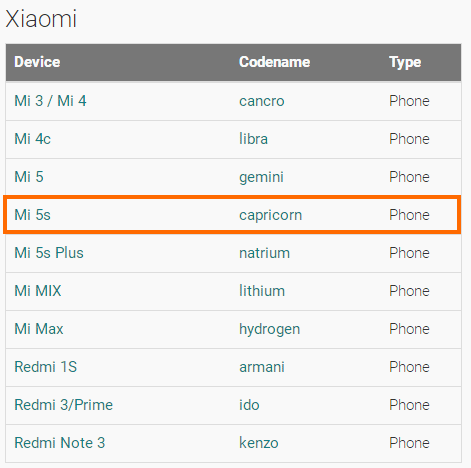
Mi5s用のLineageOSのダウンロードページは下記になります。
ダウンロードページに行くとnightlyビルドが公開されています。
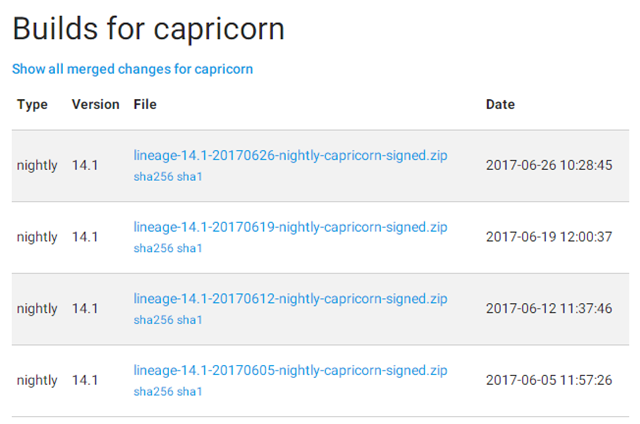
ROMの種類が「nightly」だけなのですが、Mi5s PlusやMi5のROMもnightlyなので問題ないでしょう。
準備
必要な準備は以前インストールした非公式版の時の一緒です。下記のページの「準備」を参照してください。

ただしダウンロードするLineageOSのROMファイルは2017/06/26のnightlyビルドにしておきます。
最終的にダウンロードしたのは
- LineageOSのROMファイル: lineage-14.1-20170626-nightly-capricorn-signed.zip
- Open GApps: open_gapps-arm64-7.1-stock-20170701.zip
- ROOT化アドオン: addonsu-14.1-arm64-signed.zip
になります。
公式版LineageOSの導入
それでは公式版のLineageOSを導入していきます。
まずはMi5sのバッテリーが十分に充電されていることを確認してください。
次にダウンロードした三つのzipファイルをMi5sにROMというフォルダを作ってコピーしておきます。
LineageOSとOpen GAppsの書き込み
LineageOSの書き込みはTWRPで行います。
ボリュームアップボタンを押しながら電源を入れて、TWRPを起動します。
現在使用しているROMがLineageOSでない場合は、Factory Resetをした方がよいですが、今回は非公式版LineageOSから公式版LineageOSなのでFactory Reset無しですすめます。
メインメニューから「インストール」を選択します。
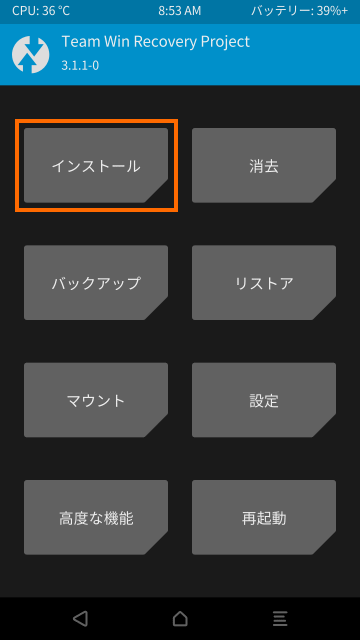
内蔵ストレージ(/sdcard)のROMフォルダを選択して、LineageOSのROMファイルを選択します。
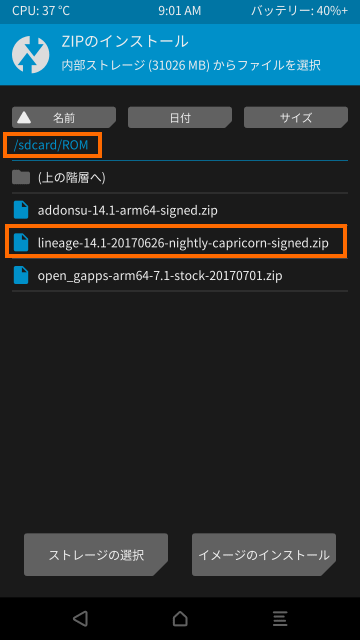
まとめてOpen GAppsも書き込みたいので「ZIPを追加する」を選択します。
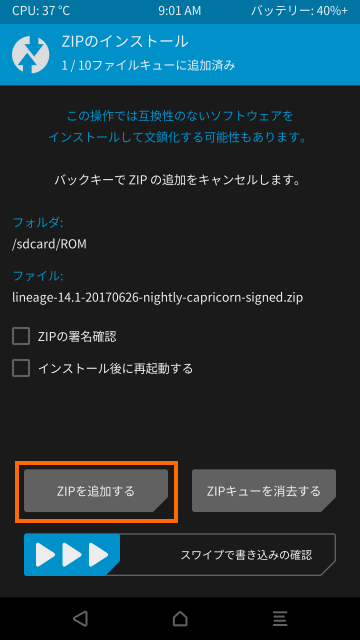
ファイル一覧に戻ったら今度はOpen GAppsのファイルを選択します。
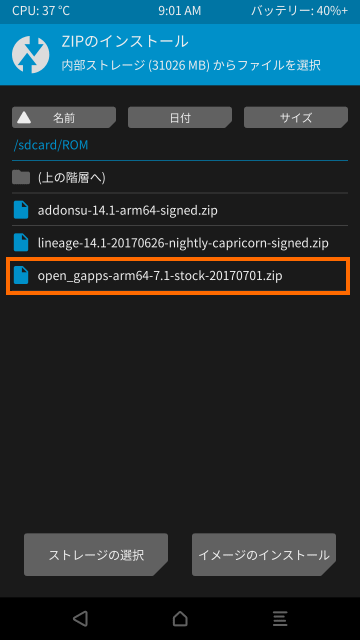
二つのzipファイルを選び終わったら画面下のスライダーを左から右にスワイプしてzipファイルの書き込みを開始します。
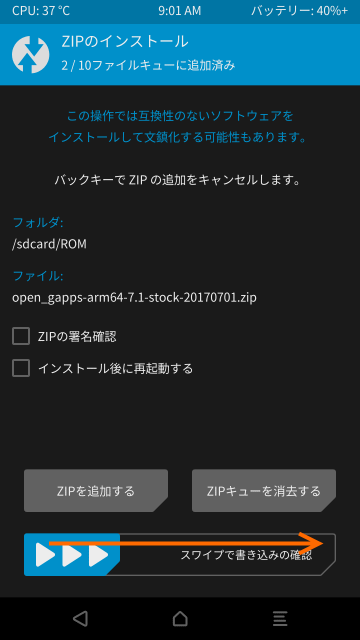
ここで何らかのエラーになった場合はこの後の「トラブルシューティング」のセクションを参照してください。
書き込みが終わったら念のためキャッシュを削除しておきます。
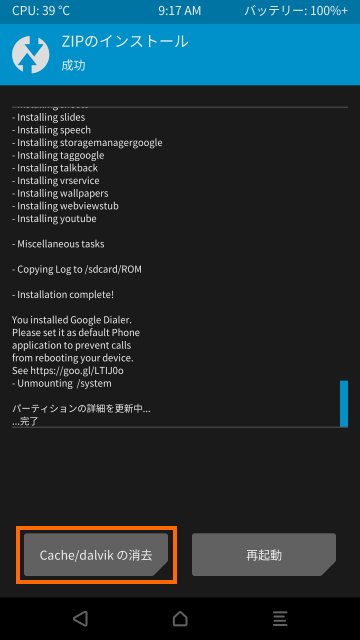
消去の実行はスライダーの右スワイプです。
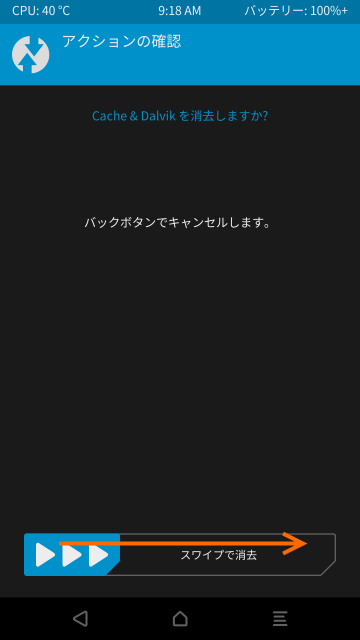
キャッシュの消去が終わったら。再起動します。
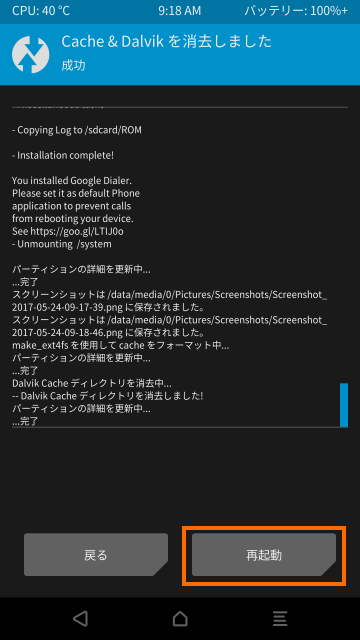
再起動したら公式版LineageOSになっているはずです。
ルート化
一度、LineageOSが起動することが確認できたら、ルート化もしておきましょう。
ルート化もTWRPから行います。
これは「インストール」で「addonsu-14.1-arm64-signed.zip」をインストールすればOKです。
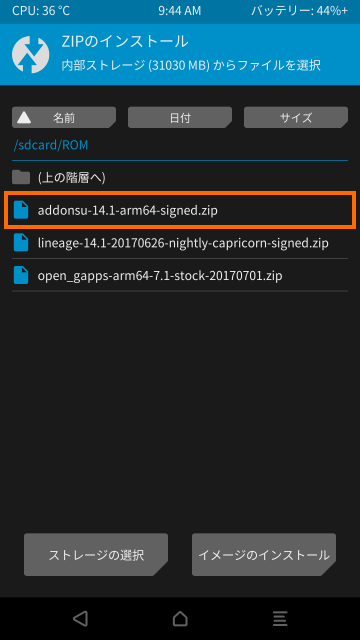
あとはLineageOSを立ち上げて「設定」→「開発者向けオプション」→「ルートアクセス」でルート化を有効にします。
詳細は下記を参照してください。

公式版LineageOSの導入後の状態
公式版のLineageOSの導入後の状態を確認してみます。
「設定」→「端末情報」を下記のようになります。
LineageOSバージョンが「14.1-20170626-NIGHTLY-capricorn」となっているのがわかると思います。
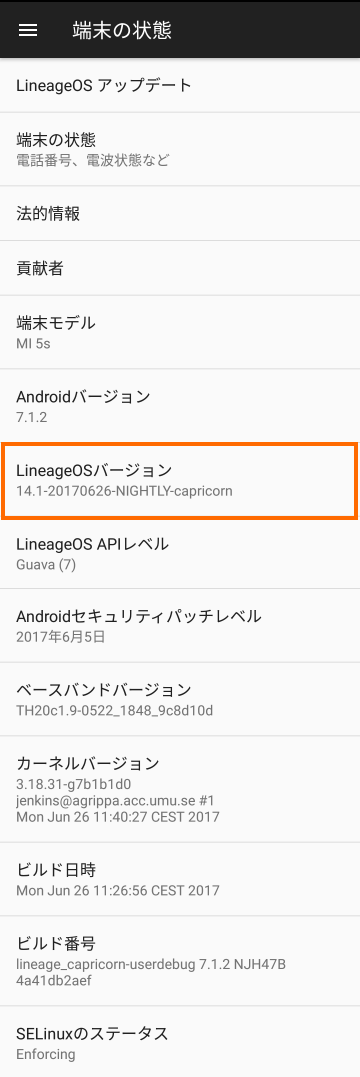
また「LineageOSアップデート」を選択すると下記のように表示されます。今後のOTAが期待できそうな感じです。
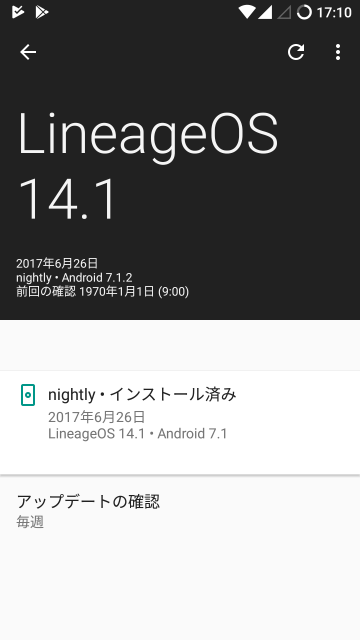
トラブルシューティング
簡単に更新できるかと思ったのですが、いくつかはまったところがあったので紹介しておきます。
Firmwareのバージョンの不一致
LineageOS nightly 20170717以降ではChina Developer ROMのモデムファームウェアが必要です。
Global Developer ROMではなくChina Developer ROMの「NON-HLOS.bin」を使用してください。
LineageOSを書き込もうとすると次のようなエラーが出るケースがあります。
Checking for MODEM build time-stamp 2017-04-13 assert failed: xiaomi.verify_modem( 2017-04-13 )== 1 Updateプロセスはこのエラーで終了しました: 7 ZIPファイル\'/sdcard/ROM/lineage-14.1.20170626-nightly-capricorn-signed.zip/'のインストール中にエラーが発生しました

原因はFirmwareのバージョンの不一致の様なので、事前にFirmwareのアップデートが必要なことになります。
他の機種用にはFirmwareをTWRPでインストールするためのzipファイルが出ているのですが、Mi5sにはないようなので手動で頑張ることにします。
まず公式MIUIのサイトからMi 5s用のGlobal Developer ROMを入手します。
http://en.miui.com/download-314.html#465 (リンク切れ)
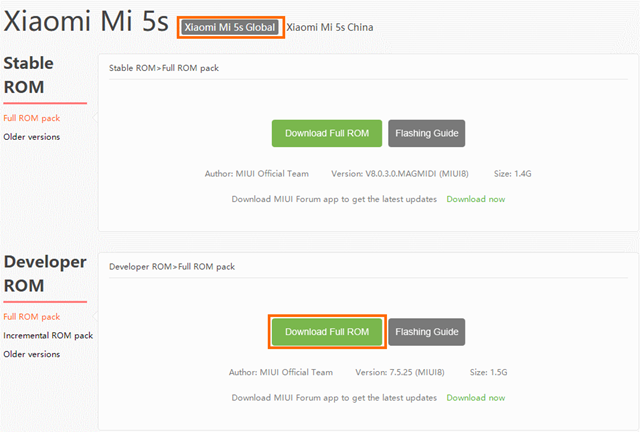
私がダウンロードしたときは「miui_MI5SGlobal_7.5.25_ceaaa7b090_6.0.zip」でした。
このzipファイルを展開してfirmwareフォルダにある「NON-HLOS.bin」を取り出します。
なお、zipファイルを展開するソフトは7-zipかWinPARを使うことをおすすめします。
続いてMi5sの電源をいったんオフにしてボリュームダウンボタンを押しながら電源をオンにしてFastbootモード(ブートローダモード)で起動します。
ここでUSBケーブルでPCと接続して、fastbootコマンドで先ほど取り出した「NON-HLOS.bin」を書き込みます。
fastboot flash modem NON-HLOS.bin
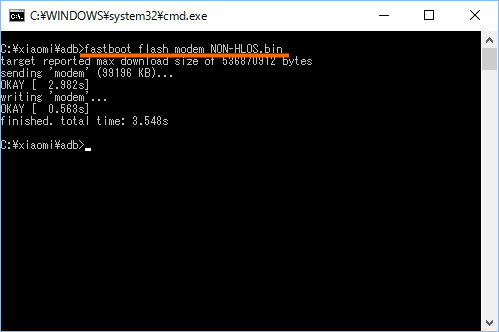
これでFirmwareのアップデートが完了しました。再度LineageOSをインストールしてみてください。
systemパーティションがマウントできない
LineageOSを書き込もうとすると次のようなエラーが出るケースがあります。
Target: Xiaomi/capricorn/capricorn:6.0.1/MXB48T/V8.2.4.0.MAGCNDL:user/release-keys detacted filesystem ext4 for /dev/block/bootdevice/by/name/system mount: failed to mount /dev/block/bootdevice/by-name/system at /system Invalid argument unmount of /system filed; no such volume Can't install this package on top of incompatibile data. Please try another package or run a factory reset Updateプロセスはこのエラーで終了しました: 7 ZIPファイル\'/sdcard/ROM/lineage-14.1.20170626-nightly-capricorn-signed.zip/'のインストール中にエラーが発生しました
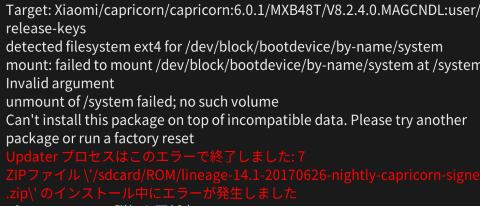
この場合はまずTWRPを最新に更新してみてください。
Mi5s用の最新のTWRPは下記でダウンロードできます。
これでもsystemパーティションがマウントできない場合はsystemパーティションをいったん消してからLineageOSを書き込みます。
TWRPのメインメニューで「消去」を選択します。
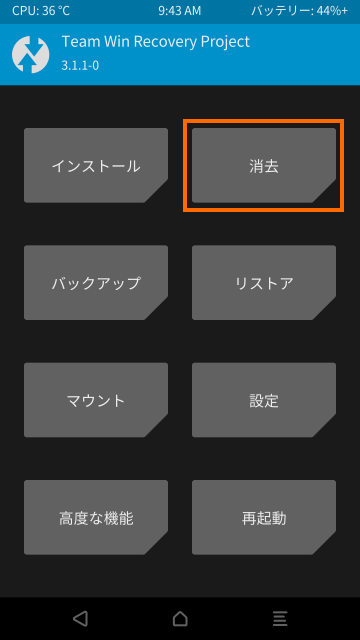
次に「高度な消去」を選択します。
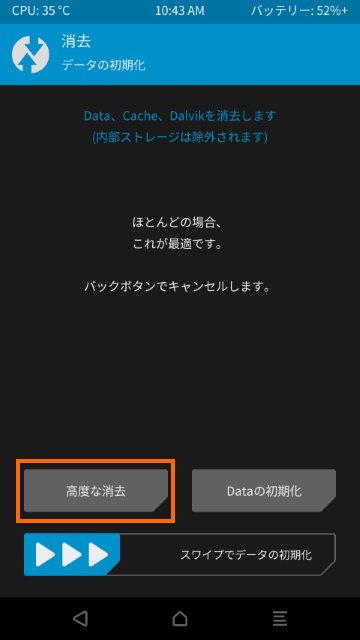
そして「System」をチェックしてスライダーを右にスライドして消去します。
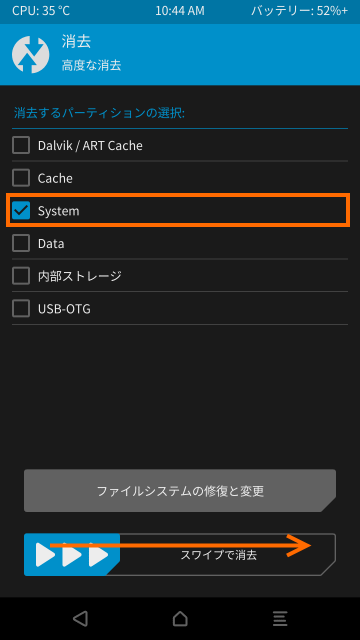
その後「再起動」は選択しないでホームに戻りLineageOSのインストールを行います。
systemパーティションに書き込めない
LineageOSを書き込もうとすると次のようなエラーが出る場合があります。
Target: Xiaomi/capricorn/capricorn:6.0.1/MXB48T/V8.2.4.0.MAGCNDL:user/release-keys detacted filesystem ext4 for /dev/block/bootdevice/by/name/system Can't install this package on top of incompatibile data. Please try another package or run a factory reset Updateプロセスはこのエラーで終了しました: 7 ZIPファイル\'/sdcard/ROM/lineage-14.1.20170626-nightly-capricorn-signed.zip/'のインストール中にエラーが発生しました
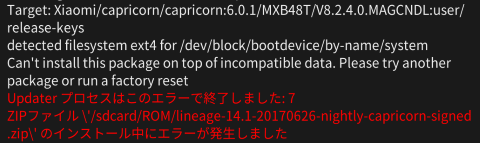
この場合はエラーメッセージにあるようにFactory Resetが必要になります。
アプリデータ等を保持したい場合はTitanium Backupを使ってバックアップしてから、Factory Resetを行います。
Titanium Backupの使い方は下記を参照してください。下記の記事ではバックアップデータを他のスマホに持って行っていますが、今回はMi5s自身にリストアするのでバックアップデータの移動は不要です。

Factory ResetはTWRPの画面で「消去」を選択します。
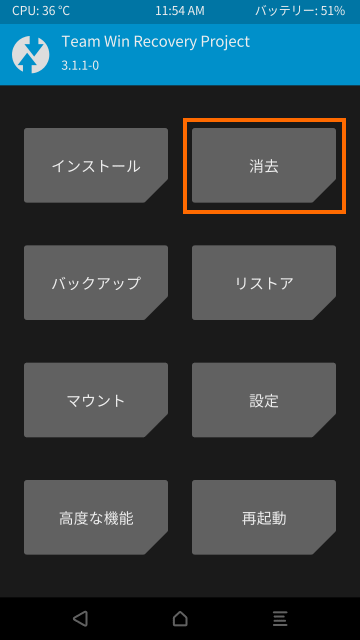
「消去画面」では画面下のスライダーを右にスライドします。

Factory Resetを行って「/systemをマウントできませんでした」というエラーが出る場合は、「systemパーティションがマウントできない」を参照してSystemパーティションを消去してからFactory Resetしてみてください。
Factory Resetが終わったらLineageOSをインストールして、LineageOSが起動したらルート化後にTitanium Backupでアプリとアプリデータを復帰させます。
残念ながらXiaomi Mi5sは販売となっています。
Miシリーズの最新モデルはXiaomi Mi9となりますので、今から買う場合はXiaomi Mi9をお勧めします。
まとめ
今回は非公式版のLineageOSをインストールしていたMi5sを公式版LineageOSに書き換えてみました。
簡単にできるかと思ったのですが、ファームウェアの更新が必要だったり、Factory Resetが必要だったり結構面倒でした。今後はOTAで更新できることを期待したいところです。
次回は久しぶりにRedmi Note 4の話題です。

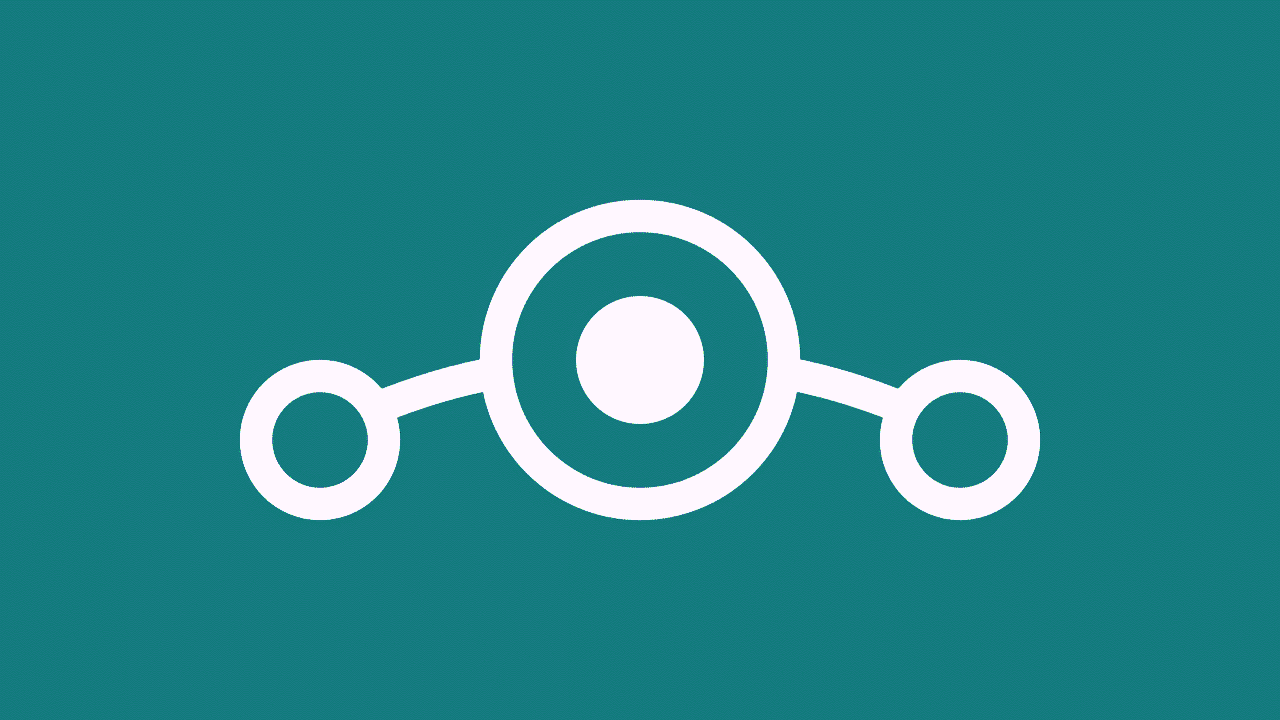






コメント
Firmwareのエラーで諦めかけてましたが、
記事を読んで解決しました!
ありがとうございました。
コメントありがとうございます!
あっさり公式版LineageOSを導入できると思いきや、いろいろ落とし穴がありましたね。
公式版の方が指紋センサーの精度がよかったりするので、公式版にしてよかったと思います。
いつも素晴らしい記事をありがとうございます。とても興味深く楽しみに読ませてもらっています。
この記事の通りmi5sにリネを焼いてみました。20170821の最新版です。
順調に焼き終わり起動もできたのですが、特定のデフォルトアプリにおいて落ちてしまう現象に見舞われています。miui8(ecrmod)からの変更だったので、factory resetもしっかりと行ったのですがどうにもうまく行きません。サウンドレコーダーやカメラアプリをインカメにすると必ず落ちてしまいます。
これはリネ側の問題でアプデ待ちなのか、それとも当方のおま環なのかわからずにいます…
なにかアドバイスがあればご教示お願いします。よろしくお願いします。
コメントありがとうございます。
私も20170821に更新して試してみました。
確かにデフォルトのカメラアプリでインカメラに切り替えるとアプリが落ちました(サウンドレコーダーは試していません)。
またカメラアプリで動画撮影に切り替えると「カメラに接続できません」となってしまいます。
ただ、他のアプリ(LINE, Instagram, ハングアウト)だとインカメラは使えるので, LineageOSの問題等よりもアプリの問題のような気がします。
アプリのアップデートを待ったらいかがでしょうか。
(カメラアプリが停止したときに「フィードバックを送信」すると開発者に情報がいくのでアップデートが早くなるかもしれません)
アドバイスありがとうございます。
デフォルトアプリは他アプリで代用できるのでしばらくは様子見、必要があれば代用アプリを使うという形で使用していきたいと思います。ありがとうございました。
この記事を参考にインストールしました。MIUIと比べて動作が遅く、ベンチマークが10万を切りました。MIUI9の安定版が出るまでは、英語版で利用します。